విషయ సూచిక
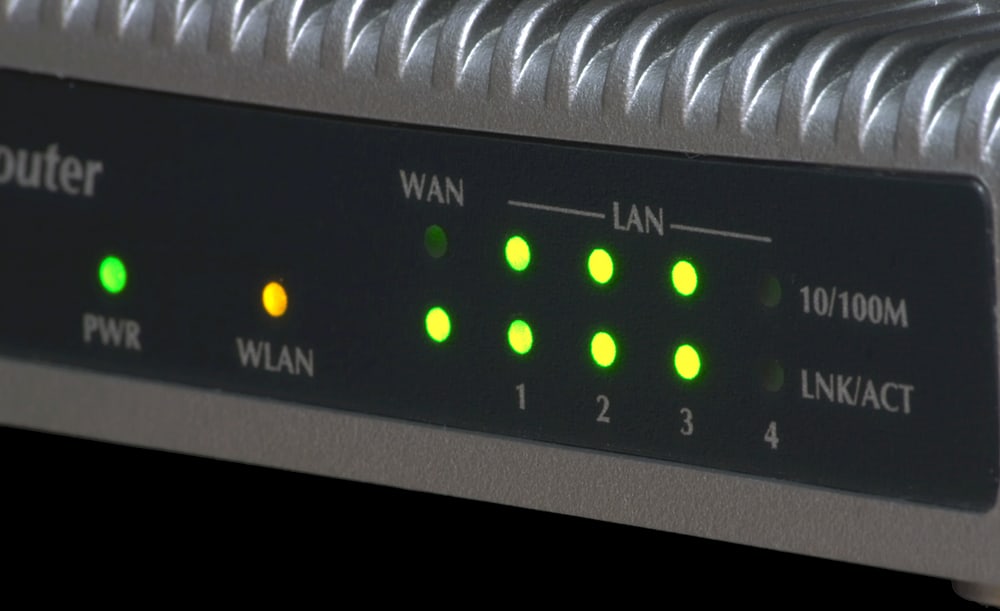
మీ వ్యాపారం లేదా వ్యక్తిగత ఉపయోగం కోసం రౌటర్ని ఉపయోగించడం అనేది బహుళ పరికరాల మధ్య ఒకే ఇంటర్నెట్ కనెక్షన్ను భాగస్వామ్యం చేయడానికి ఒక అద్భుతమైన మార్గం. మీరు ఉపయోగించే రూటర్ మోడల్ ఆధారంగా, కొన్నిసార్లు మీరు నారింజ కాంతిని చూడవచ్చు. ఈ నారింజ కాంతి కొన్ని విషయాలను సూచిస్తుంది. కాబట్టి, మీరు మీ రూటర్లో నారింజ లైట్ను ఎలా ఆఫ్ చేయవచ్చు?
శీఘ్ర సమాధానంమీ రూటర్లో ఆరెంజ్ లైట్ సమస్యను పరిష్కరించడానికి, నెట్వర్క్కి మెరుగైన కనెక్షన్ని ఏర్పాటు చేయడానికి రూటర్ను చుట్టూ తరలించడానికి ప్రయత్నించండి. సమస్య కొనసాగితే, రూటర్ని రీసెట్ చేయడం లేదా ఫర్మ్వేర్ను నవీకరించడం ప్రయత్నించండి. రూటర్ను రీబూట్ చేయడం కూడా సమస్యను పరిష్కరించడంలో సహాయపడుతుంది.
చాలా రౌటర్లు రెండు లైట్లతో వస్తాయి; ఆకుపచ్చ లేదా నీలం మరియు నారింజ. ఈ లైట్లు మీ రౌటర్ మోడల్పై ఆధారపడి వివిధ విషయాలను సూచిస్తాయి. అయితే, మీ రూటర్లో ఆరెంజ్ లైట్ ఆన్లో ఉన్నప్పుడు ఏమి చేయాలో ఈ కథనం మీకు తెలియజేస్తుంది. కొనసాగుదాం.
మీ రూటర్లో ఆరెంజ్ లైట్ని ఫిక్స్ చేయడానికి వివిధ మార్గాలు
సాధారణంగా, మీ రూటర్లో ఆరెంజ్ లైట్ ఆన్లో ఉన్నప్పుడు ఏదో తప్పు జరిగింది. కొన్నిసార్లు, మీరు మీ రూటర్లో స్థిరమైన నారింజ కాంతిని చూడవచ్చు. ఇతర సమయాల్లో, అది మెరిసిపోతుంది. ఏది ఏమైనప్పటికీ, ఈ సమస్యను పరిష్కరించడానికి మీరు ప్రయత్నించే శీఘ్ర పద్ధతి ఉంది.
మీ రూటర్ యొక్క ఆరెంజ్ లైట్ ఆన్లో ఉన్నప్పుడు, అది మీ రూటర్ ఇంటర్నెట్కి కనెక్ట్ కాకపోవడం కావచ్చు లేదా సాఫ్ట్వేర్ లోపం కావచ్చు. మీరు పరిష్కరించగల అనేక మార్గాలు ఉన్నాయిఈ సమస్య. సమస్య కొనసాగితే వృత్తిపరమైన సహాయం కోరే ముందు మీరు స్వయంగా ప్రయత్నించగల నాలుగు ట్రబుల్షూట్లు ఇక్కడ ఉన్నాయి.
పద్ధతి #1: మోడెమ్ మరియు రూటర్ మధ్య కనెక్షన్ని మళ్లీ స్థాపించండి
మీ రూటర్లో ఆరెంజ్ లైట్ కనిపించడానికి గల కారణాలలో ఒకటి నెట్వర్క్ సమస్య . మీ ISP ఏదైనా పనికిరాని సమయాన్ని అనుభవిస్తున్నట్లయితే, బహుశా నెట్వర్క్లో మెయింటెనెన్స్ కారణంగా, మీరు ఇంటర్నెట్ కనెక్షన్ను అనుభవించలేరు, దీని వలన ఆరెంజ్ లైట్ బ్లింక్ అవుతుంది.
మోడెమ్ మరియు రూటర్ మధ్య కనెక్షన్ని మళ్లీ ఏర్పాటు చేయడం ద్వారా రూటర్లో ఆరెంజ్ లైట్ను ఎలా పరిష్కరించాలో ఇక్కడ ఉంది.
- మీ ISPకి ప్రత్యేక యాప్ ఉంటే, ఉందో లేదో తనిఖీ చేయండి. అంతరాయానికి సంబంధించిన హెచ్చరిక .
- డౌన్టైమ్ ఉంటే, అది పరిష్కరించబడే వరకు వేచి ఉండండి. మీ ప్రాంతంలో ఇతర వినియోగదారులు ఇలాంటి సమస్యలను ఎదుర్కొంటున్నారో లేదో తనిఖీ చేయడానికి మీరు DownDetector వంటి వెబ్సైట్లను ఉపయోగించవచ్చు. ఒకవేళ పనికిరాని సమయం లేకపోతే, డిస్కనెక్ట్ చేయడం మరియు మళ్లీ కనెక్ట్ చేయడం ద్వారా మోడెమ్ మరియు రూటర్ మధ్య కనెక్షన్ని మళ్లీ స్థాపించడానికి ప్రయత్నించండి.
- సమస్య కొనసాగితే, మోడెమ్ ఇంటర్నెట్ సెట్టింగ్ ని తనిఖీ చేసి, అది సరైనదని నిర్ధారించుకోండి.
పద్ధతి #2: రూటర్ని రీబూట్ చేయండి
ఒక సాధారణ సాఫ్ట్వేర్ లోపం కారణంగా మీ రూటర్లోని నారింజ రంగు లైట్ ఆన్లో ఉండవచ్చు. రూటర్ను రీబూట్ చేయడం ఈ సమస్యను పరిష్కరించవచ్చు. రూటర్ను రీబూట్ చేయడం ద్వారా, మీరు దాని కాష్ మెమరీ మొత్తాన్ని క్లియర్ చేస్తారు, ఇది ఏదైనా సాఫ్ట్వేర్ లోపాన్ని పరిష్కరిస్తుంది.
ఎలాగో ఇక్కడ ఉందిరీబూట్ చేయడం ద్వారా రూటర్లో ఆరెంజ్ లైట్ను పరిష్కరించడానికి.
ఇది కూడ చూడు: వాతావరణ యాప్ నుండి నగరాలను ఎలా తొలగించాలి- పవర్ డౌన్ రూటర్.
- రౌటర్ నుండి కేబుల్ను డిస్కనెక్ట్ చేయండి. కొంత సమయం తర్వాత రూటర్ని
- కనెక్ట్ చేయండి .
- బూట్ అప్ చేయడానికి కొంత సమయం ఇవ్వండి మరియు లైట్లను తనిఖీ చేయండి .
పద్ధతి #3: ఫర్మ్వేర్ను అప్డేట్ చేయండి
మీరు కొంతకాలంగా మీ రూటర్ యొక్క ఫర్మ్వేర్ను అప్గ్రేడ్ చేయడాన్ని నివారిస్తుంటే, దాన్ని అప్డేట్ చేయడం ద్వారా పెద్ద గన్ని బయటకు తీసుకురావడానికి ఇది సమయం కావచ్చు. కొన్ని రౌటర్ మోడల్లు ఫర్మ్వేర్ అప్గ్రేడ్ను స్వయంచాలకంగా పుష్ చేస్తాయి, కానీ మీది స్వయంచాలకంగా నవీకరించబడకపోతే, మీరు దీన్ని మాన్యువల్గా చేయవచ్చు.
ఫర్మ్వేర్ను అప్డేట్ చేయడం ద్వారా రూటర్లో నారింజ లైట్ను ఎలా పరిష్కరించాలో ఇక్కడ ఉంది.
- మీ రూటర్ సెట్టింగ్లకు వెళ్లండి .
- కి నావిగేట్ చేయండి నిర్వహణ “, “ సిస్టమ్ “, లేదా “ అడ్మినిస్ట్రేషన్ “.
- “ఫర్మ్వేర్ ”ని క్లిక్ చేసి, దాని కోసం శోధించండి నవీకరణ.
- డౌన్లోడ్ నవీకరించబడిన ఫర్మ్వేర్.
- ఫర్మ్వేర్ను ఇన్స్టాల్ చేయండి డౌన్లోడ్ పూర్తయిన తర్వాత (మీ పరికరం కొన్ని రీబూట్ చేయవచ్చు సార్లు, కానీ ఇది బాగానే ఉంది).
పద్ధతి #4: రూటర్ని రీసెట్ చేయండి
చివరిగా, అన్ని ట్రబుల్షూటింగ్లు చివరి ప్రయత్నంగా విఫలమైతే, మీరు మీ రూటర్ని రీసెట్ చేయాలి డిఫాల్ట్ సెట్టింగ్ . ఈ పద్ధతి (పోర్ట్ ఫార్వార్డింగ్ సెట్టింగ్లు, Wi-Fi పేరు మరియు పాస్వర్డ్ మరియు మొదలైనవి) వంటి మీ అన్ని అనుకూల సెట్టింగ్లను తొలగిస్తుందని గమనించండి.
రూటర్ని రీసెట్ చేయడం ద్వారా రూటర్లో నారింజ లైట్ను ఎలా పరిష్కరించాలో ఇక్కడ ఉంది.
ఇది కూడ చూడు: PS4 కంట్రోలర్ను ఎంతకాలం ఛార్జ్ చేయాలి?- దీన్ని ఉంచండిరౌటర్ ప్లగ్ చేయబడింది, ఆపై రీసెట్ బటన్ (తరచుగా రూటర్ వెనుకవైపు) గుర్తించండి.
- బటన్ను పేపర్క్లిప్తో దాదాపు 30 సెకన్లు నొక్కి పట్టుకోండి.<13
- బటన్ని విడుదల చేయండి మరియు రూటర్ తిరిగి పవర్ ఆన్ అయ్యే వరకు వేచి ఉండండి.
రౌటర్ల రూపకల్పన ప్రక్రియలో ప్రమాణీకరణ లోపం ఉంది, కాబట్టి రౌటర్లపై లైట్లు విభిన్నంగా ఉంటాయి మరియు విభిన్న విషయాలను సూచిస్తాయి. కాబట్టి, ఒక రూటర్లో ఆరెంజ్ లైట్ అంటే మరో రూటర్లో దాని అర్థం భిన్నంగా ఉండవచ్చు.
ముగింపు
సారాంశంలో, మీ రూటర్లో ఆరెంజ్ లైట్ ఆన్లో ఉంటే, అవసరం లేదు. భయాందోళనకు. సమస్యను సులభంగా పరిష్కరించవచ్చు. అయితే, మీరు ఈ కథనంలో హైలైట్ చేసిన పరిష్కారాలను ప్రయత్నించిన తర్వాత కూడా సమస్య కొనసాగితే, మీ రౌటర్ను తనిఖీ కోసం ప్రొఫెషనల్ టెక్నీషియన్ వద్దకు తీసుకెళ్లడానికి వెనుకాడకండి.
